안녕하세요 지식나무 입니다.
다들 신종 코로나 바이러스로 인해 뒤숭숭하고 그런데 항상 조심하세요!
마스크와 꼼꼼히 손 씻고 건강하게 지내시고 따뜻한 봄을 맞이했으면 좋겠습니다.
오늘 알아볼 내용은 제가 요즘 한글 파일들로 작업을 하면서 이 기능들을
사용하면서 아! 이 기능은 남들이 알면 참 좋아할거야 하는 기능들에 대해서
몇 가지 정리해 보았습니다.
이번에는 세 가지 정도만 알아볼 건데요.
1. 한글 편집화면 나누기를 이용한 편리한 작업
2. F5키를 이용한 범위 선택
이 정도로 오늘 알아보도록 하겠습니다.
우선 첫 번째는 한글 편집화면 나누기를 이용한 동시작업인데요
흔히들 사용하시는 한글의 화면은 보통 하나의 화면만 보이게 되있습니다.
하지만 내용들이 길어지고 또 내용을 다시 확인해봐야 할 때 하나하나 스크롤을 이리저리 움직이고 이런 방법들을
사용하며 작업들을 해왔을텐데요 이때에는 이제부터 알려드리는 편집화면 나누기 기능을 사용하시면
매우 보기가 편합니다!
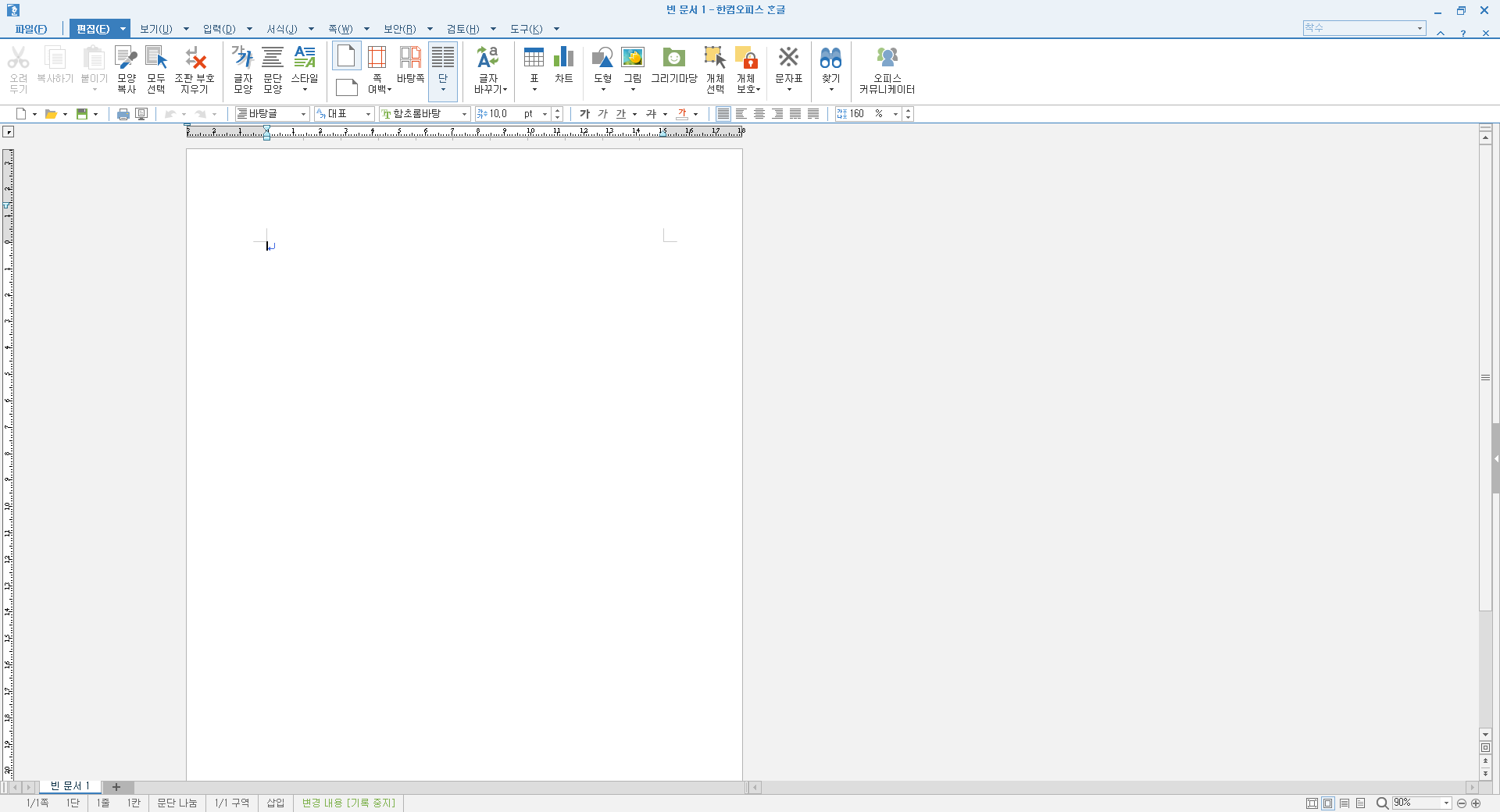
이게 여러분들이 흔히들 알고 계시는 한글의 기본화면인데요 이것을 화면 나누기를 통해 화면분할을 해보겠습니다.
하는 방법은 상단의 메뉴바에서 [보기] - 리본메뉴에서 편집화면 나누기 클릭 - 나누고 싶은 가로,세로 방향을 정해서
나누면 끝~~!
간단하죠?
간단하지만 여러분들이 모르고 지나가시는 분들이 많을겁니다.
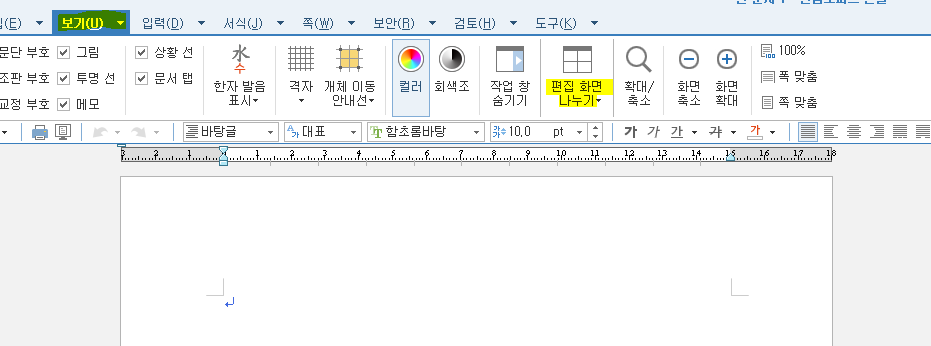
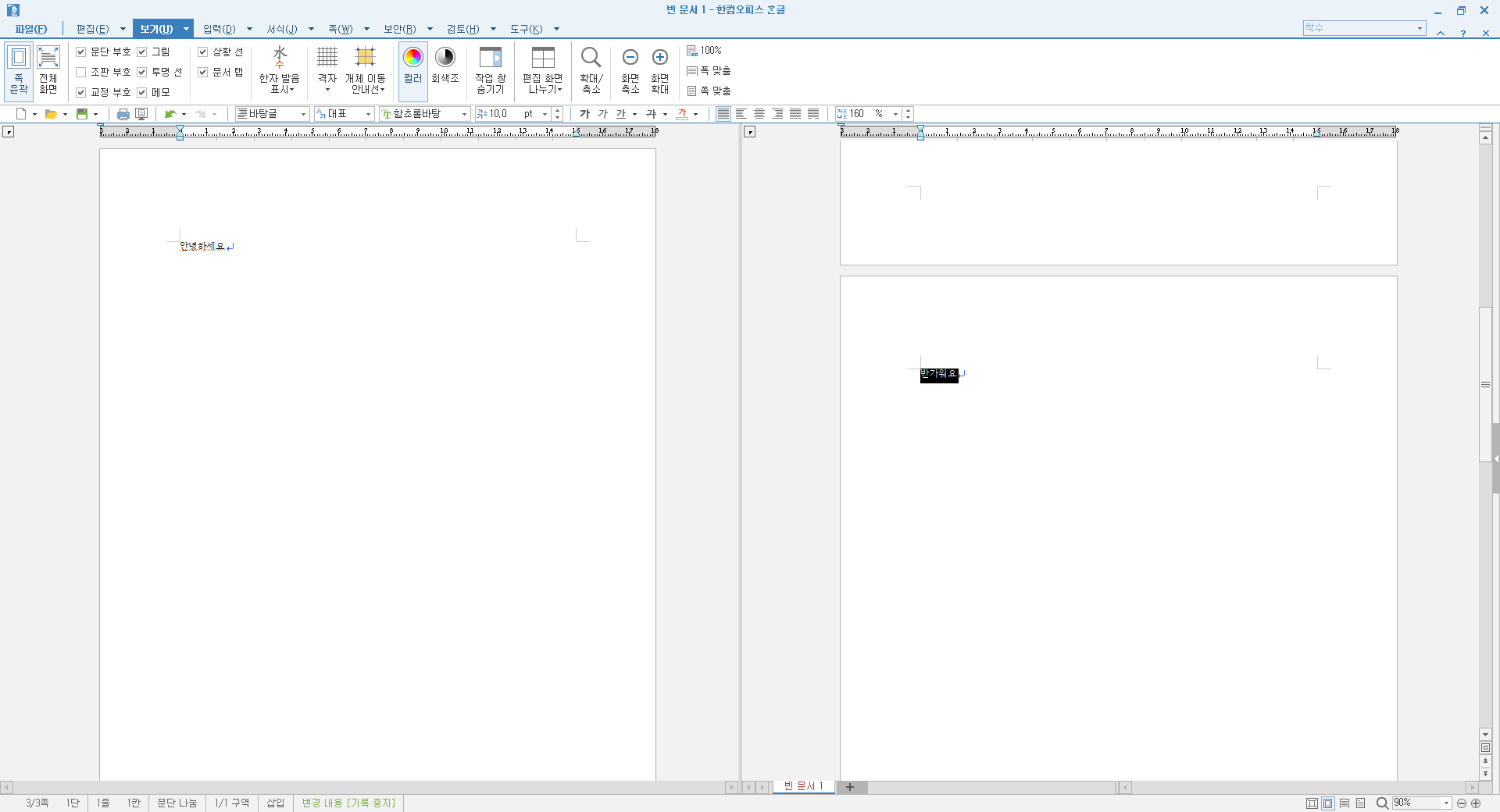
짠! 이렇게 화면 나누기를 통해 하나의 한글에서 복수의 화면을 볼 수 있죠!
이 방법을 통해 앞으로 여러분들이 더욱 더 편한 한글 작업을 했으면 좋겠습니다!
두 번째는 F5키를 이용한 범위선택입니다.
한글작업을 하다보면 표를 이용해 작업을 많이들 하게 되는데요.
이때 작업 시 항상 마우스를 이용해 범위를 잡으시고 하는 분들이 많으실 겁니다.
저 또한 그래왔었구요!
하지만 F5키를 이용하는 걸 익히시고 적응한다면 훨씬 편리하게 작업하실 수 있습니다!
사용 방법은 정말 간단합니다.
우선 설명하기 쉽게 가상의 표를 만들어 보았습니다.

흔히들 사용하는 방법은 여기서 마우스를 이용해 표의 범위를 선택하는게 일반적인데요
우선 표에서 임의의 곳을 클릭한 후 F5키를 누르면 이렇게 하나의 범위가 잡히게 됩니다.

하지만 한번만 누르면 저렇게 선택된 범위가 회색 동그라미로 표시되어 완전히 선택이 된 게 아니란걸 의미하기에
한번 더 F5를 누르게 되면 빨간 동그라미로 활성화되어 하나의 영역이 완전히 선택이 되게 됩니다.
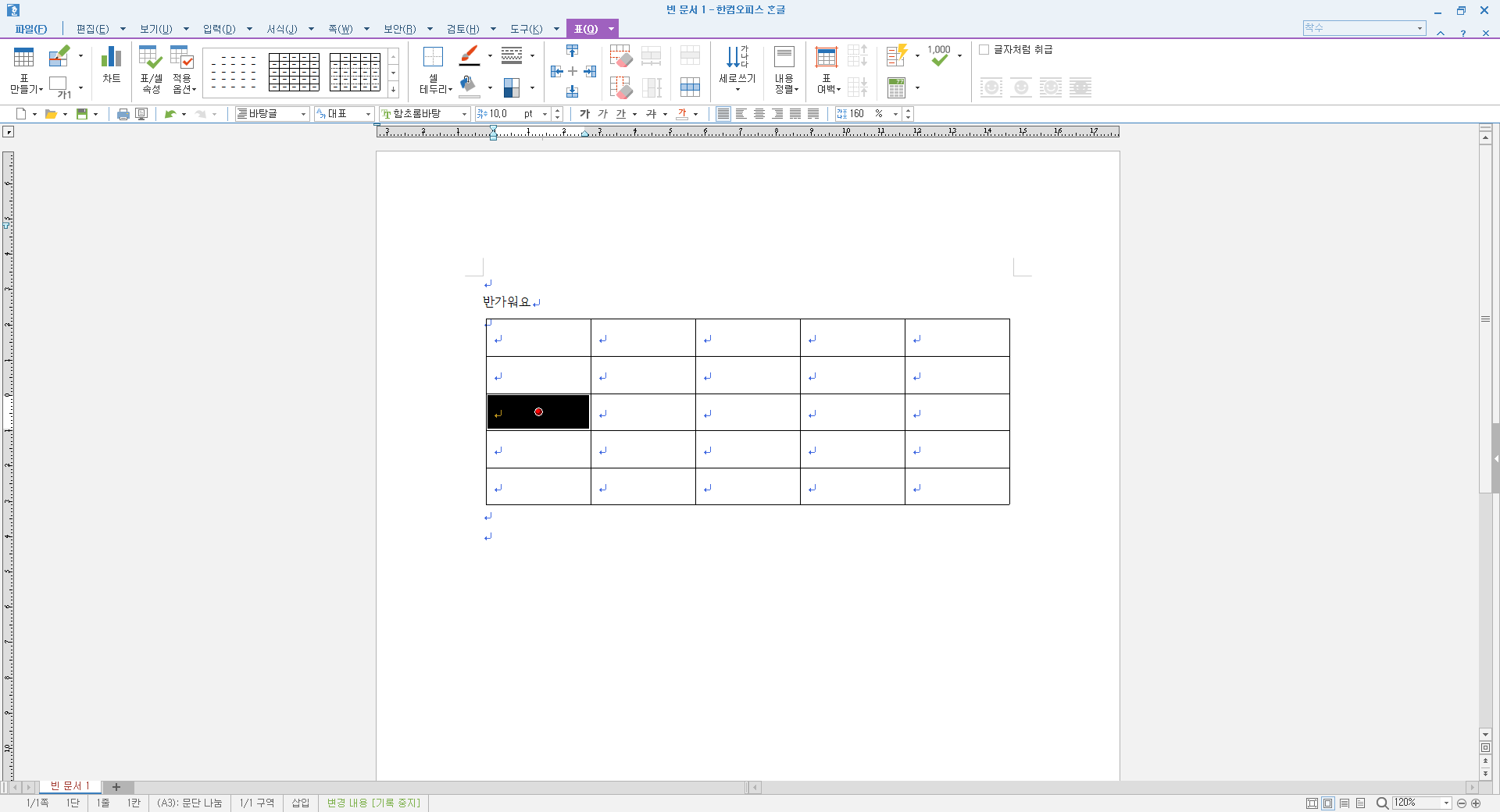
그리고 여기서 F5를 한번 더 누르게 된다면?
보시다시피 표의 전체 범위가 선택이 됩니다.
이 방법을 통해 하나하나 마우스로 불편하게 끌어서 잡지 마시구 앞으로는 편하게
F5키를 이용해 쉽게 표를 잡으시면 됩니다!
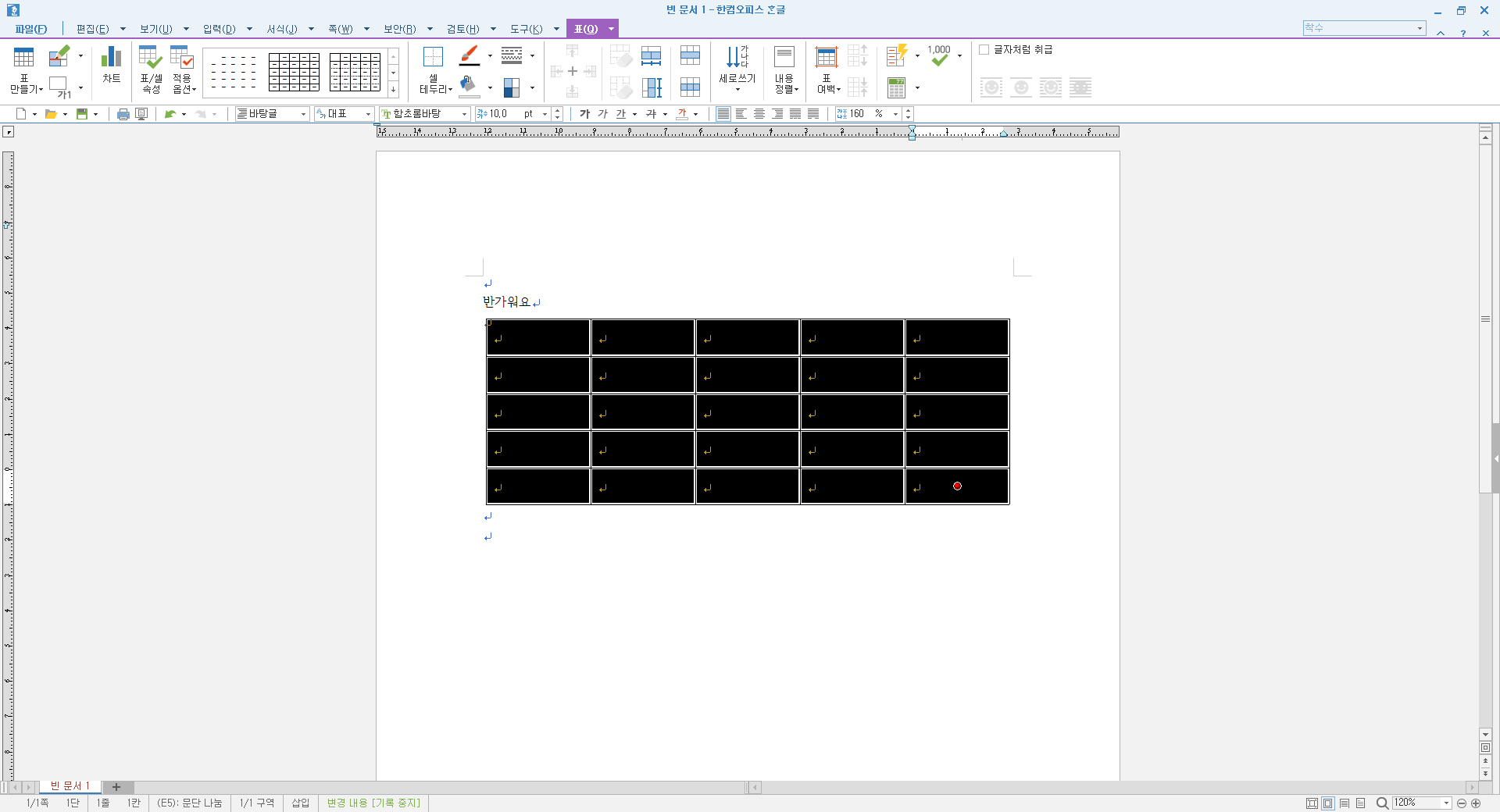
그리고 방향키를 이용하여 선택범위를 이리저리 바꿀수도 있습니다.
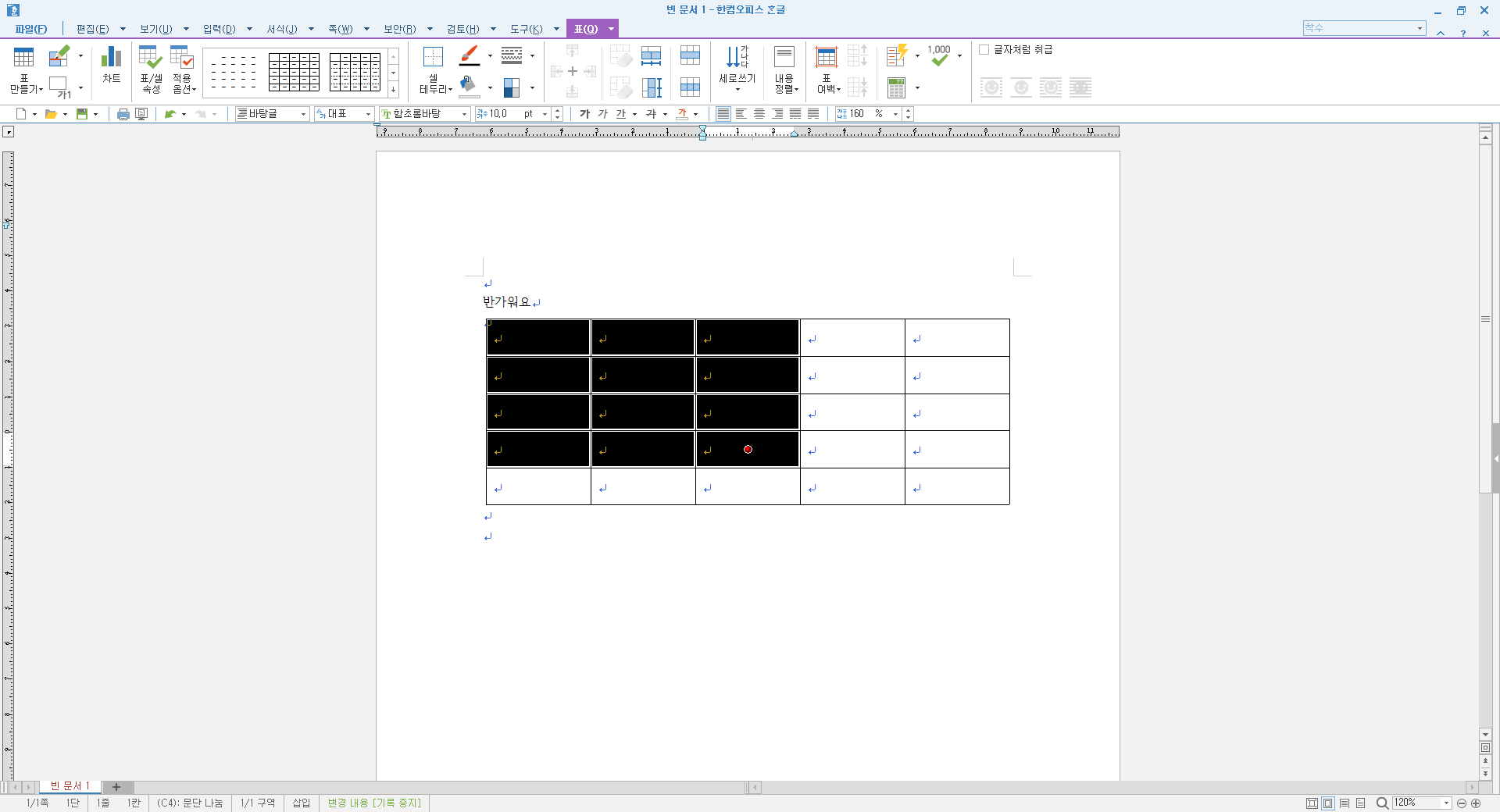
이렇게 오늘은 두 가지 한글에서 알면 좋은 기능들에서 대해 알려드렸는데요.
이 기능들을 꼭 숙지하시고 여러분들이 한글을 사용하면서 보다 편하고 쉽게 작업하는 고수들이
되었다면 저는 만족합니다. (흐뭇)
주기적으로 포스팅도 못해 여러분들께 항상 죄송하지만 그런만큼 보다 좋은기능 소개와 콘텐츠로
여러분들에게 꿀정보들 알려드리도록 하겠습니다!
감사합니다.
'신입사원의 꿀팁' 카테고리의 다른 글
| [엑셀] 데이터 유효성을 통한 드롭다운 선택 창 만들기 (2) | 2020.02.10 |
|---|---|
| [청소비법] 크레솔 비누액을 이용한 살균소독 청소! (2) | 2020.02.07 |
| [그림복사] Alt + print screen 키를 통한 필요한 장면만 복사하기 (0) | 2020.01.28 |
| [한글] 한글 색깔 일괄 찾아 바꾸기!! (2) | 2020.01.22 |
| [구글캘린더]구글 캘린더PC 반복일정 설정하는 법! (0) | 2020.01.06 |